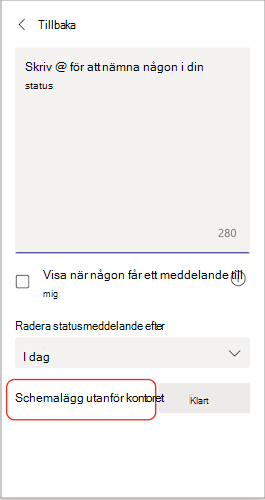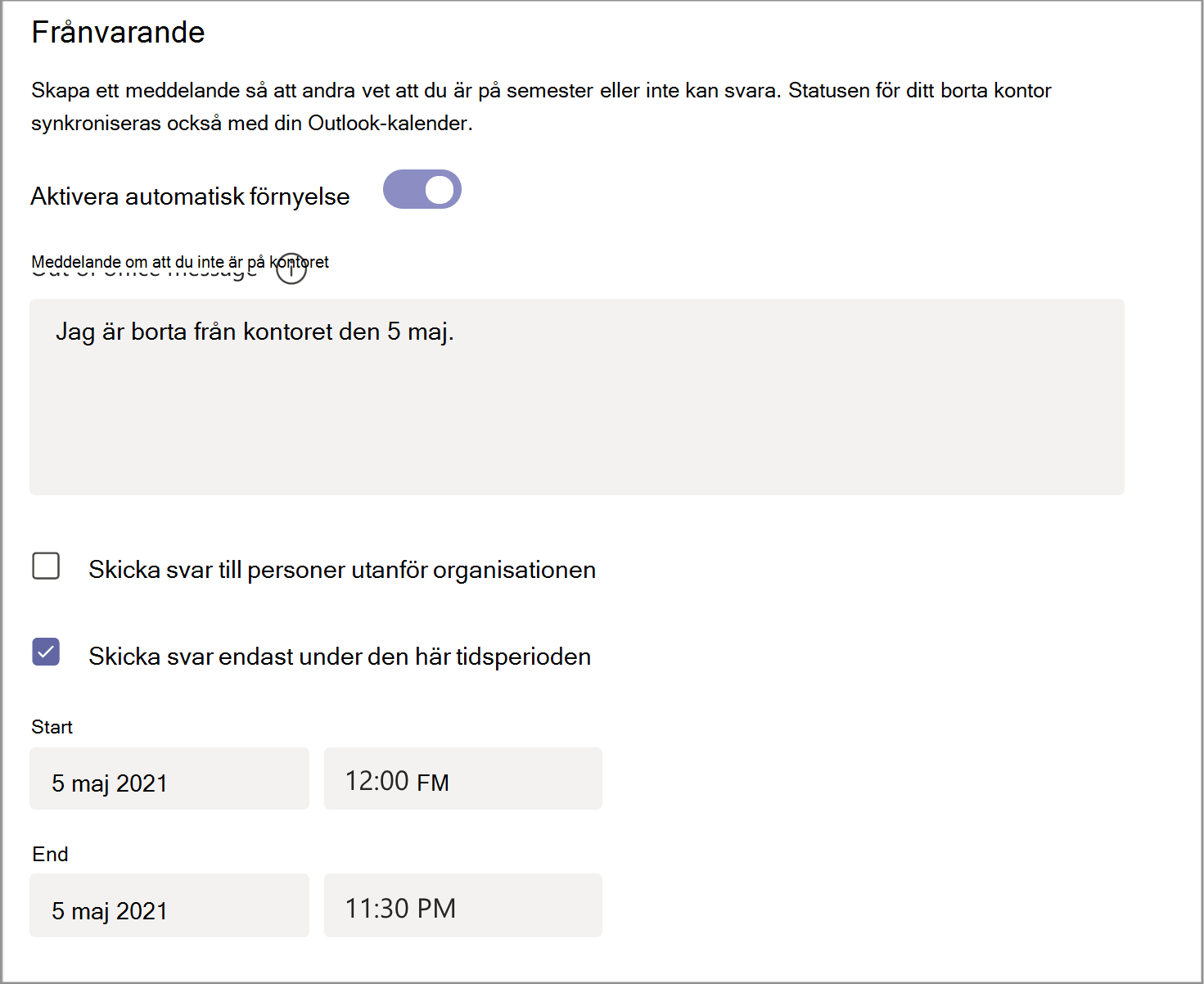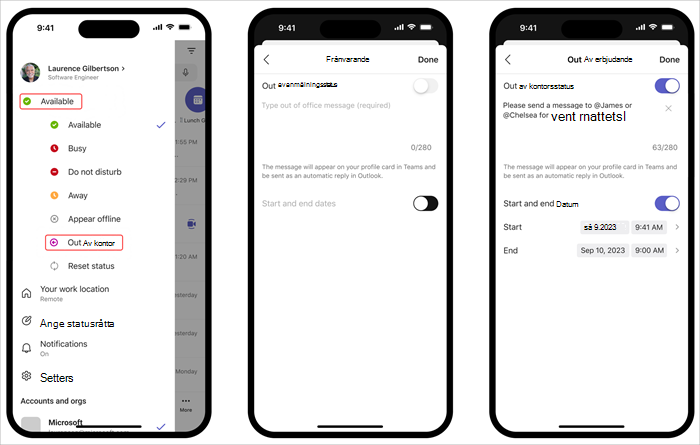Schemalägga statusen frånvarande i Microsoft Teams
Konfigurera status och meddelande om frånvaromeddelanden så att dina gruppmedlemmar vet att du inte arbetar eller är på semester. När gruppmedlemmarna skickar ett chattmeddelande ser de ditt frånvarosvar och vet att du inte är tillgänglig. Din frånvarostatus synkroniseras också med autosvar i Outlook-kalendern.
Det finns två sätt att schemalägga din frånvarostatus och ditt meddelande i Teams.
Schemalägga ett frånvaromeddelande från profilbilden
-
Välj din profilbild högst upp i Teams och välj Ange statusmeddelande
-
Välj Schemalägg frånvarande längst ned bland alternativen.
-
Aktivera växlingsknappen bredvid Aktivera autosvar.
-
Skriv ett frånvaromeddelande i textrutan. Det här meddelandet visas när personer kontaktar dig i Teams eller öppnar din profil. Det skickas också som ett automatiskt svar i Outlook.
Obs!: Ett frånvaromeddelande krävs för att ange din status och synkronisera med din Outlook-kalender.
-
Om du vill skicka ett automatiskt meddelande till personer utanför organisationen markerar du kryssrutan bredvid Skicka svar utanför organisationen och väljer mellan dina kontakter eller alla externa avsändare. Du kan skräddarsy frånvaromeddelandet för den här målgruppen eller använda samma meddelande som du skrev ovan genom att kopiera/klistra in det i textrutan.
-
Baserat på när du inte är på kontoret väljer du datum och tider då frånvaromeddelandet och statusen börjar och slutar visas genom att markera kryssrutan bredvid Skicka svar endast under en tidsperiod.
-
Välj knappen Spara.
Schemalägga frånvaromeddelanden i inställningar
-
Längst upp till höger i Teams klickar du på Inställningar med mera
-
Välj knappen Schemalägg för att öppna skärmen Frånvarande. Följ sedan steg 3 till 7 ovan för att ange dina inställningar.
Om du vill ta bort din frånvarostatus och stänga av ditt autosvar i Teams går du tillbaka till skärmen Frånvarande, klickar på växlingsknappen bredvid Aktivera automatiska svar och väljer Spara.
När du har schemalagt status och meddelande för frånvaromeddelanden i Teams visas automatiska svar aktiverade i Outlook med det tidsintervall och det meddelande som du har angett i Teams.
Om du väljer att uppdatera din frånvaroinformation i Outlook återspeglas ändringarna i Teams. Mer information om hur du aktiverar eller inaktiverar frånvaromeddelanden i Outlook finns i Skicka automatiska frånvaromeddelanden från Outlook.
Du kan enkelt aktivera frånvaromeddelanden när du är på språng med Teams-mobilappen. Ditt uppdaterade autosvar synkroniseras mellan alla dina andra appar.
-
Öppna ditt profilkort i Teams-appen genom att trycka på din profilbild i det övre vänstra hörnet på skärmen.
-
Välj din aktuella status.
-
På statusmenyn väljer du Frånvarande.
-
Aktivera växlingsknappen bredvid Ange autosvar och skriv statusmeddelandet som visas när personer kontaktar dig i Teams eller öppnar din profil. Det skickas också som ett automatiskt svar i Outlook.
-
Aktivera växlingsknappen bredvid Välj start- och slutdatum och välj datum och tidsintervall när du inte är tillgänglig.
Obs!: Du kan också komma åt frånvaroinställningarna genom att välja Ange statusmeddelande i din profil.